نحوه راه اندازی NFS Server و Client در Debian 10

نحوه راه اندازی NFS Server و Client در Debian 10
NFS (Network File System) یک پروتکل سیستم فایل است.
که به کاربران اجازه می دهد تا فایل ها و پوشه ها را در یک سیستم راه دور مشاهده و دسترسی داشته باشند که گویی به صورت محلی ذخیره شده اند.
این یک راهاندازی سرویس گیرنده-سرور است که در آن سیستمی که فضای ذخیرهسازی را به اشتراک میگذارد، سرور نامیده میشود،
در حالی که سیستمی که به فضای ذخیرهسازی ذخیره شده روی سرور دسترسی دارد، کلاینت نامیده میشود.
NFS به کاربران یا مدیران سیستم اجازه می دهد تا تمام یا بخشی از سیستم فایل سرور را روی سیستم مشتری نصب کنند.
سپس کلاینت ها می توانند بر اساس مجوزهای خاص (خواندن، نوشتن) اختصاص داده شده به آن فایل ها، به فایل های نصب شده دسترسی پیدا کنند.
ایجاد راه اندازی سرویس گیرنده-سرور NFS یک کار ساده است که می تواند در چند مرحله انجام شود.
در این مقاله فرآیند راه اندازی سرور و کلاینت NFS در سیستم دبیان را توضیح می دهیم تا بتوانید فایل ها را بین سیستم های راه دور به اشتراک بگذارید.
ما دستورات و رویه های ذکر شده در این مقاله را در سیستم Debian 10 اجرا کرده ایم.
سرور NFS
برای راه اندازی یک سیستم میزبان برای اشتراک گذاری دایرکتوری ها، باید سرور NFS Kernel را در آن نصب کنیم.
برای این کار مراحل زیر را دنبال کنید:
مرحله 1: سرور NFS Kernel را نصب کنید
قبل از اقدام به نصب سرور NFS، فهرست مخزن سیستم خود را با اجرای دستور زیر در ترمینال به روز کنید:
sudo apt-get update
پس از به روز رسانی، سرور NFS Kernel را با اجرای دستور زیر در ترمینال نصب کنید:
sudo apt install nfs-kernel-system
ممکن است سیستم گزینه Y/n را برای تأیید نصب در اختیار شما قرار دهد.
برای تایید y را بزنید تا نصب در سیستم شما شروع شود.
مرحله 2: Export Directory را ایجاد کنید
اکنون باید یک Export Directory ایجاد کنیم که برای اشتراک گذاری با سیستم های مشتری استفاده می شود.
شما می توانید آن را بر اساس ترجیح خود برچسب بزنید.
در اینجا ما یک Export Directory با نام “sharedfolder” در پوشه mnt/ ایجاد می کنیم.
دستور زیر را با ذکر مسیر Export Directory به صورت زیر اجرا کنید:
sudo mkdir –p /mnt/sharedfolder
برای اجازه دادن دسترسی همه مشتریان به Export Directory، باید مجوزهای محدود کننده را حذف کنید.
برای این کار دستور زیر را اجرا کنید:
sudo chown nobody:nogroup /mnt/sharedfolder
سپس مجوز جدیدی را اعمال کنید که به همه اجازه می دهد به خواندن، نوشتن و اجرا دسترسی داشته باشند.
sudo chmod 755 /mnt/sharedfolder
این به همه مشتریان امکان دسترسی به پوشه مشترک را می دهد.
مرحله 3: دایرکتوری صادرات را پیکربندی کنید
فایل پیکربندی سرور NFS در پوشه etc/ قرار دارد.
در اینجا می توانید دایرکتوری هایی را که می خواهید با مشتریان خود به اشتراک بگذارید همراه با نام میزبان مشتریان مشخص کنید.
برای ویرایش فایل etc/exports/ با استفاده از ویرایشگر نانو، دستور زیر را به صورت sudo در ترمینال اجرا کنید:
sudo nano /etc/exports
از فرمت زیر برای اختصاص دسترسی به مشتریان استفاده کنید:
directory hostname(options)
برای دسترسی به یک کلاینت، خط زیر را در آن اضافه کنید:
mnt/sharedfolder clientIP(rw,sync,no_subtree_check)/
به منظور اجازه دسترسی به چندین مشتری، خط زیر را در آن اضافه کنید:
mnt/sharedfolder client1IP(rw,sync,no_subtree_check)/ mnt/sharedfolder client2IP(rw,sync,no_subtree_check)/
برای اینکه با تعیین یک زیرشبکه کامل به چندین مشتری اجازه دسترسی داشته باشید، خط زیر را در آن اضافه کنید:
mnt/sharedfolder subnetIP/24(rw,sync,no_subtree_check)/
در اینجا، ما کل زیرشبکه را برای کلاینت ها مشخص می کنیم تا به آنها اجازه دسترسی به دایرکتوری مشترک خود را بدهیم.
پس از انجام ویرایش فایل etc/exports/، کلیدهای ctrl+O را برای ذخیره و ctrl+X را برای خروج از فایل فشار دهید.
پارامترهای (rw, sync,no_subtree_check) در فایل بالا به این معنی است که کلاینت دارای مجوزهای زیر است:
rw: عملیات خواندن و نوشتن
sync: قبل از اعمال هر تغییری روی دیسک بنویسید
no_subtree_check: بررسی subtree وجود ندارد
مرحله 4: دایرکتوری مشترک را صادر کنید
بعد در این مرحله، باید دایرکتوری مشترک فهرست شده در etc/exports/ را صادر کنید.
برای انجام این کار، دستور زیر را در ترمینال اجرا کنید:
sudo exportfs –a
سپس سرور NFS Kernel را مجددا راه اندازی کنید تا تغییرات پیکربندی اعمال شود.
مرحله 5: فایروال را پیکربندی کنید
اکنون مهم است که بررسی کنید که سرور برای دسترسی مشتریان به محتوای مشترک باز است.
شما باید قانونی را اضافه کنید که اجازه می دهد تا ترافیک از کلاینت های مشخص شده به پورت NFS برسد.
برای این کار از دستور زیر استفاده کنید:
sudo ufw allow from [client-IP or client-Subnet] to any port nfs
در این مثال ما، میخواهیم کل زیرشبکه 192.168.72.0 را به پورت NF اجازه دهیم:
sudo ufw allow from 192.168.72.0/24 to any port nfs
اکنون برای بررسی اینکه آیا قانون با موفقیت اضافه شده است، دستور زیر را در ترمینال اجرا کنید:
sudo ufw status
اکنون سرور NFS میزبان ما پیکربندی شده و آماده دسترسی به مشتریان مشخص شده است.
پیکربندی ماشین کلاینت
اکنون، ما ماشین سرویس گیرنده را طوری پیکربندی می کنیم که به دایرکتوری export سرور دسترسی داشته باشد.
برای این کار مراحل زیر را دنبال کنید:
مرحله 1: سرویس گیرنده NFS را نصب کنید
ابتدا، با اجرای دستور زیر در ترمینال، فهرست مخزن ماشین کلاینت خود را به روز کنید:
sudo apt-get update
سپس با اجرای دستور زیر در ترمینال، اپلیکیشن کلاینت NFS معروف به NFS مشترک را نصب کنید:
sudo apt-get install nfs-common
ممکن است سیستم گزینه Y/n را برای تأیید نصب در اختیار شما قرار دهد.
برای تایید y را بزنید تا نصب در سیستم شما شروع شود.
مرحله 2: یک نقطه اتصال برای پوشه مشترک سرور NFS ایجاد کنید
اکنون یک نقطه اتصال ایجاد کنید که برای دسترسی به محتوای مشترک سرور استفاده می شود.
در اینجا ما در حال ایجاد نقطه اتصال با نام “sharedfolder_clientr” در پوشه mnt/ هستیم.
برای این کار از دستور زیر استفاده کرده ایم:
sudo mkdir -p /mnt/sharedfolder_client
مرحله 3: دایرکتوری مشترک سرور را روی کلاینت سوار کنید
در مرحله قبل مانت پوینت را ایجاد کردیم.
اکنون دایرکتوری مشترک سرور NFS را در نقطه نصب بالا ایجاد می کنیم.
برای این منظور می توان از دستور زیر استفاده کرد:
sudo mount serverIP:/exportFolder_server /mnt/mountfolder_client
به عنوان مثال، ما، دایرکتوری مشترک “mnt/sharedfolder/” را از سرور NFS به نقطه اتصال “mnt/mountfolder_client/” در دستگاه مشتری خود سوار می کنیم.
sudo mount 192.168.72.164:/mnt/sharedfolder /mnt/sharedfolder_client
جایی که 192.168.72.164 IP سرور NFS ما است.
اکنون دایرکتوری مشترک NFS روی دستگاه کلاینت نصب شده است.
مرحله 4: اتصال را تست کنید
اکنون زمان آن رسیده است که تنظیمات سرویس گیرنده-سرور NFS خود را آزمایش کنیم.
برای انجام این کار، یک فایل یا پوشه آزمایشی در فهرست مشترک سرور NFS خود ایجاد کنید.
مانند مثال زیر، می بینید که ما دو پوشه به نام های “documents” و “music” را در فهرست مشترک سرور NFS خود ایجاد کرده ایم.
اکنون نقطه اتصال را در دستگاه client خود باز کنید.
در اینجا همان فایلها و پوشههایی را خواهید دید که در فهرست مشترک سرور ایجاد شدهاند.
این تمام چیزی است که در مورد آن وجود دارد!
امیدوارم نصب و راه اندازی سرور NFS و کلاینت را در سیستم Debian 10 یاد گرفته باشید.
این مقاله همچنین نحوه دسترسی به میزبان NFS برای دسترسی به اطلاعات مشترک را نیز پوشش می دهد.
مقالات مرتبط:
پک آموزشی ورود به دنیای لینوکس Linux Essentials


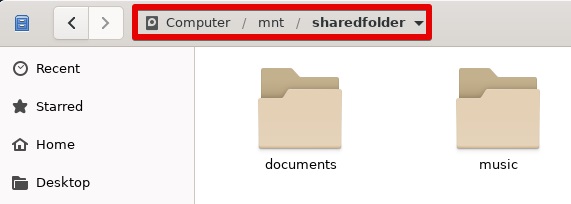
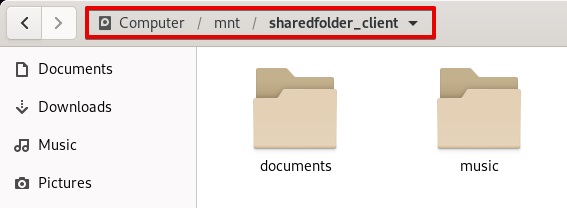
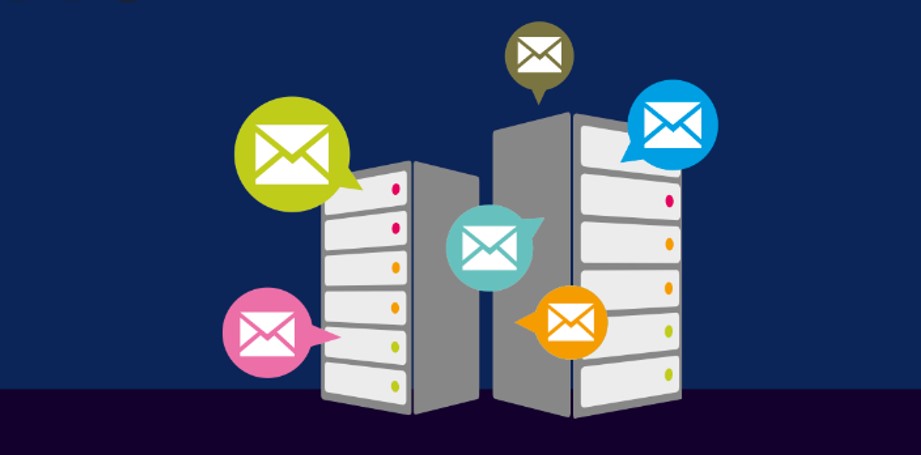
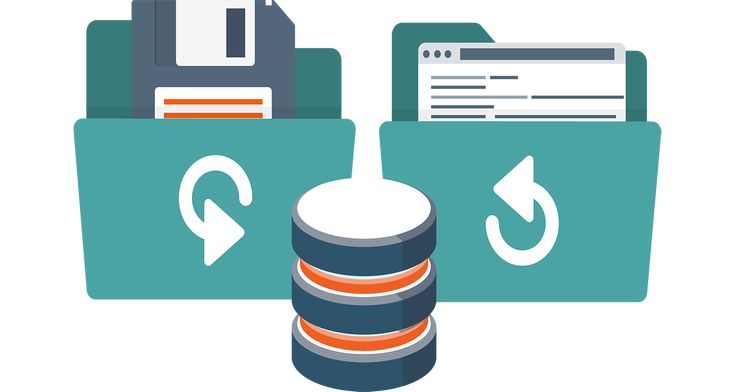

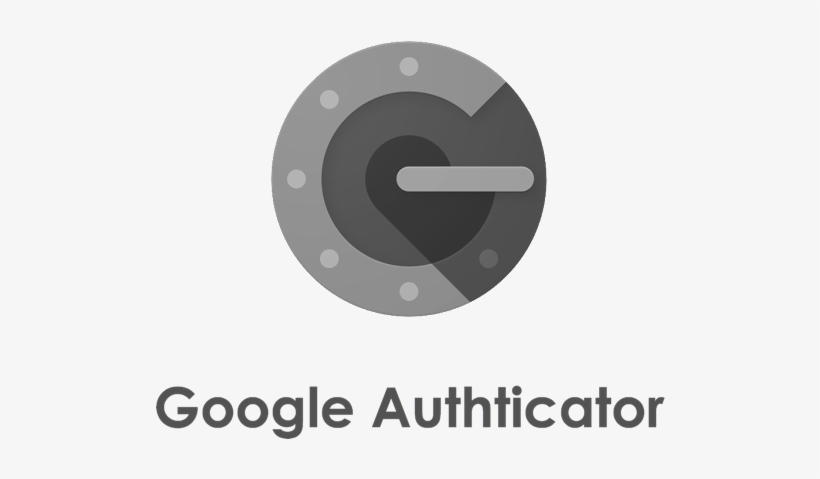
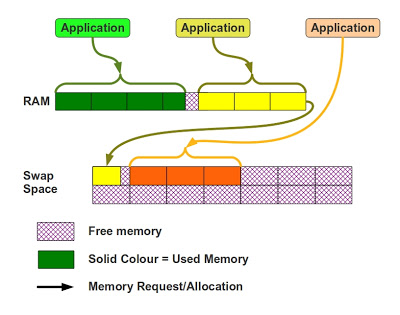
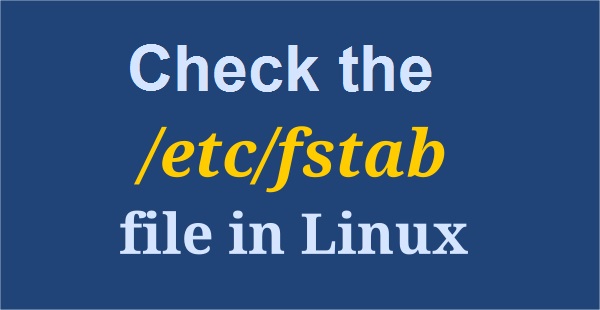
دیدگاهتان را بنویسید
برای نوشتن دیدگاه باید وارد بشوید.